Qu’est-ce qu’un fichier XLSX ?
XLSX est l’un des formats les plus répandus pour les feuilles de calcul et est utilisé par un grand nombre d’applications logicielles pour organiser, analyser et stocker des données. Lisez ce guide pour savoir ce qu’est un fichier XLSX et comment créer, modifier et convertir ce format en toute simplicité.

Pourquoi utiliser les fichiers XLSX ?
XLSX est un format de fichier basé sur XML qui est nativement utilisé pour les feuilles de calcul Microsoft Excel. Il a été introduit avec la sortie de Microsoft Office 2007 dans le cadre de la spécification Microsoft Office Open XML (également appelée OOXML ou Open XML), qui comprend également DOCX pour les documents texte et PPTX pour les présentations.
En résumé, un fichier XLSX est une archive zippée qui contient un ensemble de fichiers XML. Chaque fichier XML représente l’un des composants d’une feuille de calcul. Par exemple, le classeur, les feuilles et les cellules. Tous les composants sont organisés dans une structure de dossiers et zippés dans un seul fichier XLSX. Pour examiner cette structure, il vous suffit de décompresser votre fichier XLSX pour voir ce qu’il contient.
En général, les fichiers XLSX sont utilisés pour stocker et traiter des données sous forme de tableaux. Ils contiennent différents types de données, tels que du texte, des nombres, des dates, des formules et des diagrammes, séparés par des lignes et des colonnes. Le format XLSX est idéal pour créer des états financiers et des rapports.
Avantages et inconvénients du format
Comme tout format de fichier, l’extension de fichier XLSX présente des avantages et des inconvénients. Examinons les plus importants d’entre eux.
Avantages :
- Large acceptation. XLSX est le format par défaut dans de nombreuses applications de tableurs, et la grande majorité des suites bureautiques courantes sont compatibles avec cette extension de fichier.
- Prise en charge d’un très grand nombre de lignes et de colonnes. Un fichier XLSX peut contenir un maximum de 16 384 colonnes et 1 048 576 lignes, ce qui est suffisant pour traiter de grands volumes de données.
- Fonctionnalité avancée. Le format XLSX est compatible avec des fonctionnalités avancées très utiles pour le traitement des données dans les feuilles de calcul. Par exemple, la mise en forme conditionnelle, la validation des données et les sparklines.
- Haute sécurité. Les fichiers XLSX ne sauvegardent pas les macros VBA et ne peuvent donc pas contenir de code malveillant.
Inconvénients :
- Nature propriétaire. XLSX est un format de fichier propriétaire appartenant à Microsoft, de sorte que sa pleine fonctionnalité peut être limitée à Microsoft Excel et à d’autres applications compatibles.
- Incompatibilité avec les anciennes versions d’Excel. Les fichiers XLSX ne peuvent pas être ouverts avec les versions d’Excel antérieures à 2007 sans conversion supplémentaire.
- Nature contradictoire de la prise en charge des macros VBA. Comme les fichiers XLSX ne peuvent pas enregistrer les macros VBA, il est difficile de tirer le meilleur parti des macros lorsque l’on travaille avec des feuilles de calcul.
Top logiciels pour travailler sur XLSX
Pour ouvrir et modifier les fichiers XLSX, vous devez disposer d’un tableur. Vous trouverez ci-dessous quelques-unes des meilleures applications qui font du traitement des données dans les feuilles de calcul XLSX une partie de plaisir.
1. Tableur ONLYOFFICE

Le tableur ONLYOFFICE est un outil idéal pour traiter les fichiers XLSX grâce à sa compatibilité native avec les formats OOXML. Il peut également ouvrir et éditer des fichiers XLS, ODS et CSV, et permet d’enregistrer les feuilles de calcul sous forme de fichiers PDF ainsi que d’images PNG et JPG.
Le tableur ONLYOFFICE est livré avec une vaste gamme de fonctions et de formules pour des calculs précis et un ensemble d’outils avancés pour l’analyse et la visualisation des données, tels que les tableaux croisés dynamiques, la validation des données, la mise en forme conditionnelle, les sparklines, les slicers et bien d’autres.
L’éditeur ONLYOFFICE est compatible avec les macros JavaScript qui sont aussi efficaces que les macros VBA pour automatiser les tâches de routine, mais qui sont plus sûres, car elles n’ont pas accès au système.
Avec ONLYOFFICE, vous pouvez vous assurer que vos données sont protégées de manière fiable en protégeant par mot de passe une feuille de calcul entière, un classeur ou une plage de cellules. Vous pouvez également masquer les formules pour les garder privées ou verrouiller certaines cellules.
Un autre avantage du tableur ONLYOFFICE est la disponibilité de plugins qui apportent de nouvelles fonctionnalités. Par exemple, avec DeepL ou Google Translate, vous pouvez rapidement traduire du texte dans votre feuille de calcul. L’éditeur de photos est conçu pour faciliter la modification des images. L’assistant IA basé sur ChatGPT fonctionne bien lorsque vous devez générer du texte ou du contenu d’image, écrire du code, trouver de nouvelles informations ou analyser des données.
Avec ONLYOFFICE, vous pouvez éditer vos feuilles de calcul et travailler dessus en collaboration avec d’autres personnes dans le cloud via ONLYOFFICE DocSpace, une plateforme basée sur des salles pour la coédition et la gestion de documents en temps réel, ou traiter des données hors connexion sur votre PC ou ordinateur portable en téléchargeant l’application gratuite pour Windows, Linux ou macOS :
COMMENCER EN LIGNE DESKTOP EDITORS
2. Microsoft Excel
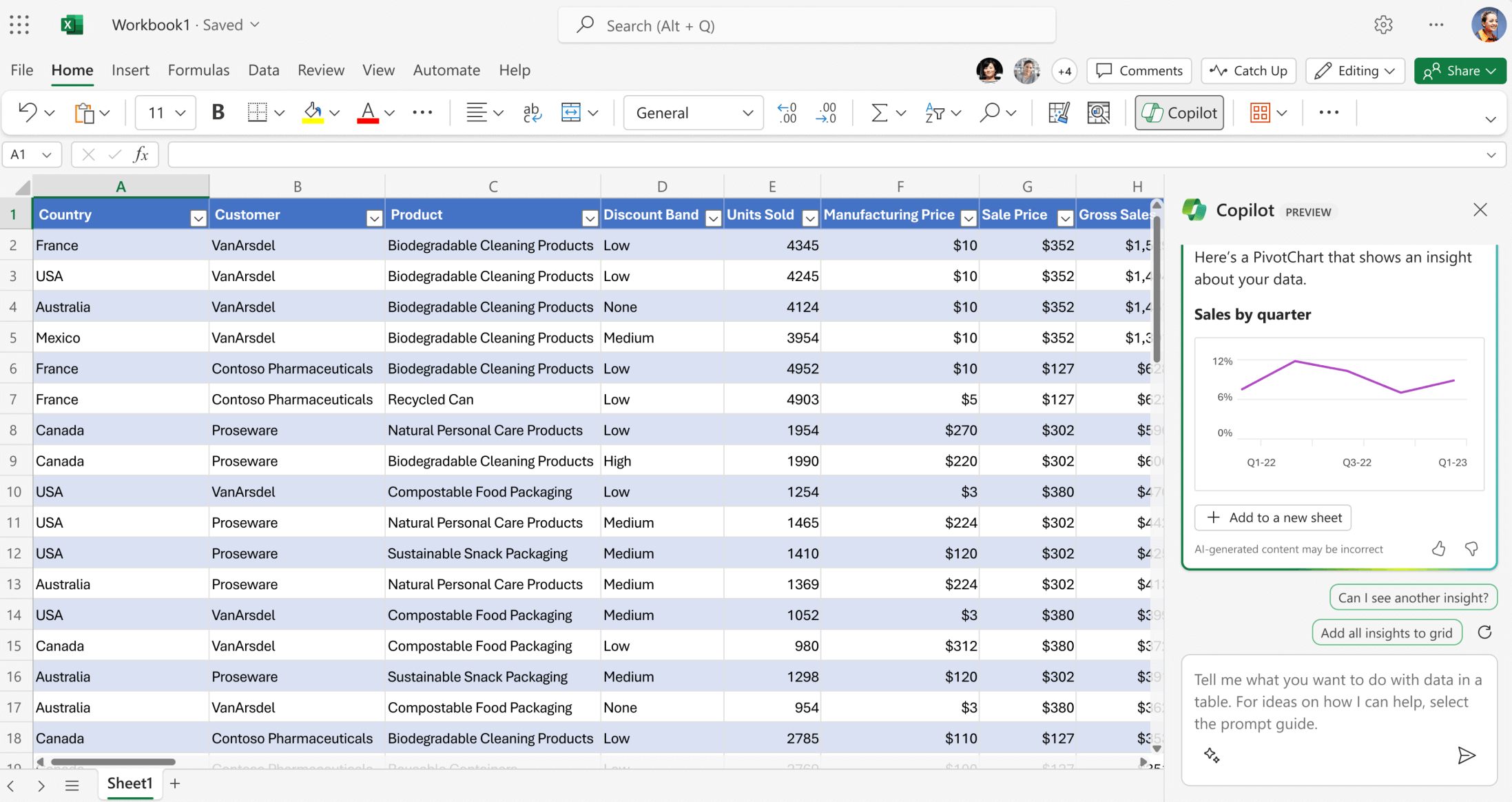
Microsoft Excel est la référence en matière de feuilles de calcul. C’est l’outil d’édition de feuilles de calcul par défaut de la suite Microsoft Office qui vous permet d’organiser les données et de gagner du temps en créant des fichiers XLSX à partir de modèles prêts à l’emploi. Il vous permet également d’utiliser un grand nombre de formules pour effectuer des calculs précis.
Avec Microsoft Excel, vous pouvez facilement visualiser des données de différentes manières grâce à divers diagrammes et graphiques, et utiliser la mise en forme conditionnelle, les sparklines et les tableaux pour analyser les tendances basées sur vos données.
L’assistant IA intégré, appelé Copilot, peut vous aider à mieux comprendre vos données et à prendre les meilleures décisions. Grâce à l’assistant IA, vous pouvez prédire des tendances, imaginer de nouveaux scénarios et idées, et visualiser vos données comme vous le souhaitez.
Microsoft Excel propose des applications mobiles, de bureau et en ligne pour une collaboration en temps réel et un travail hors ligne sur n’importe quel appareil.
3. Google Sheets
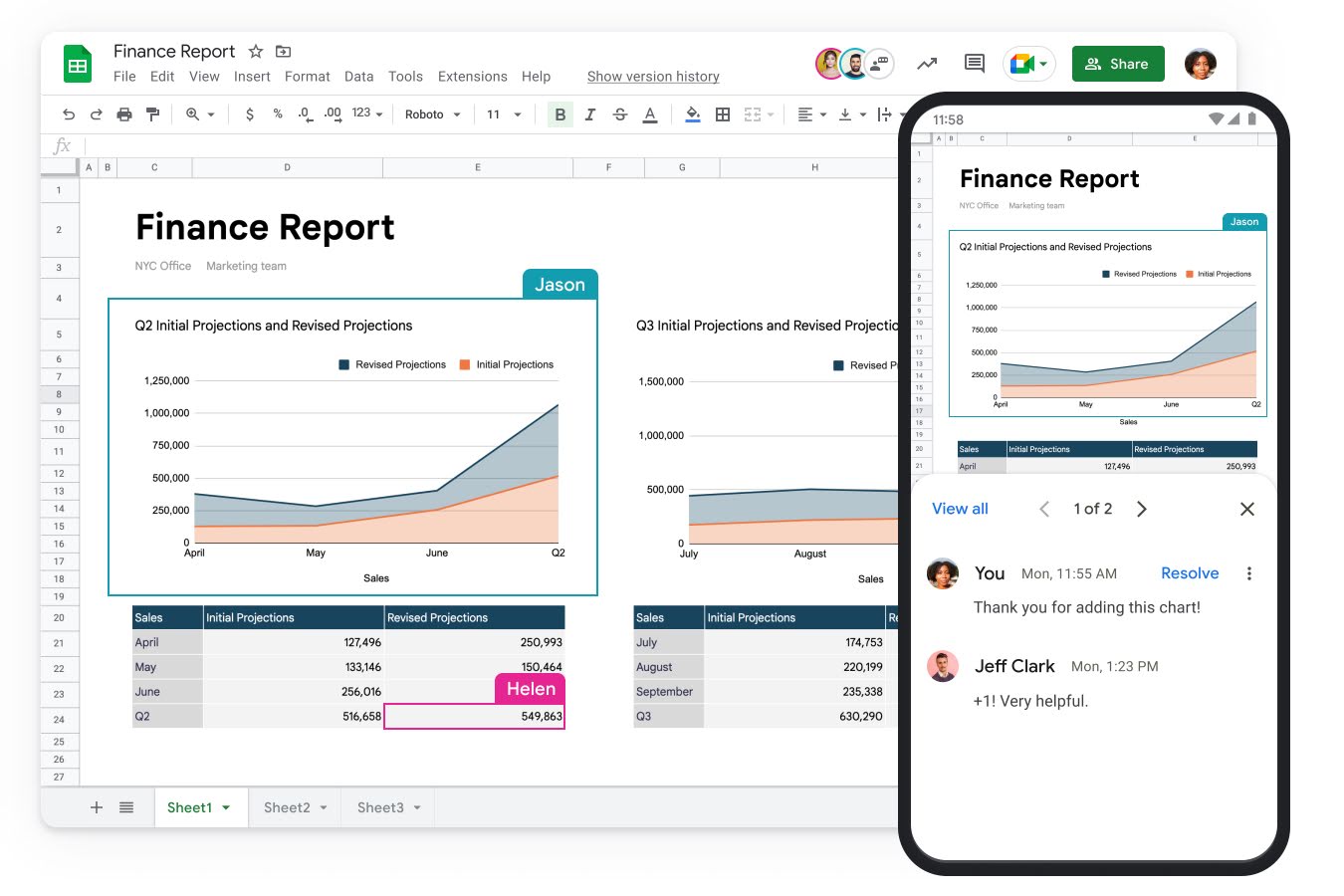
Google Sheets est une alternative à Excel basée sur le web qui permet de créer, de modifier et de collaborer sur des fichiers XLSX dans le nuage, gratuitement. Il offre de nombreuses fonctionnalités que vous aimeriez trouver dans un outil d’édition de feuilles de calcul, comme les diagrammes, les graphiques, les formules, les tableaux croisés dynamiques et la mise en forme conditionnelle. Certaines fonctionnalités supplémentaires, telles que Smart Fill et les suggestions de formules automatiques, facilitent encore le traitement des données en ligne.
Lorsque vous travaillez dans Google Sheets, vous pouvez utiliser des modèles prêts à l’emploi pour différents scénarios. L’application utilise son propre format pour les feuilles de calcul, mais elle est également compatible avec d’autres extensions de fichiers courantes. L’ouverture et la modification de fichiers XLSX ne posent donc aucun problème.
Google Sheets est un bon choix pour le travail collaboratif. Ses fonctions de collaboration et de contrôle des versions permettent à plusieurs utilisateurs de travailler en ligne sur la même feuille de calcul, et toutes leurs modifications sont enregistrées automatiquement.
4. Zoho Sheet
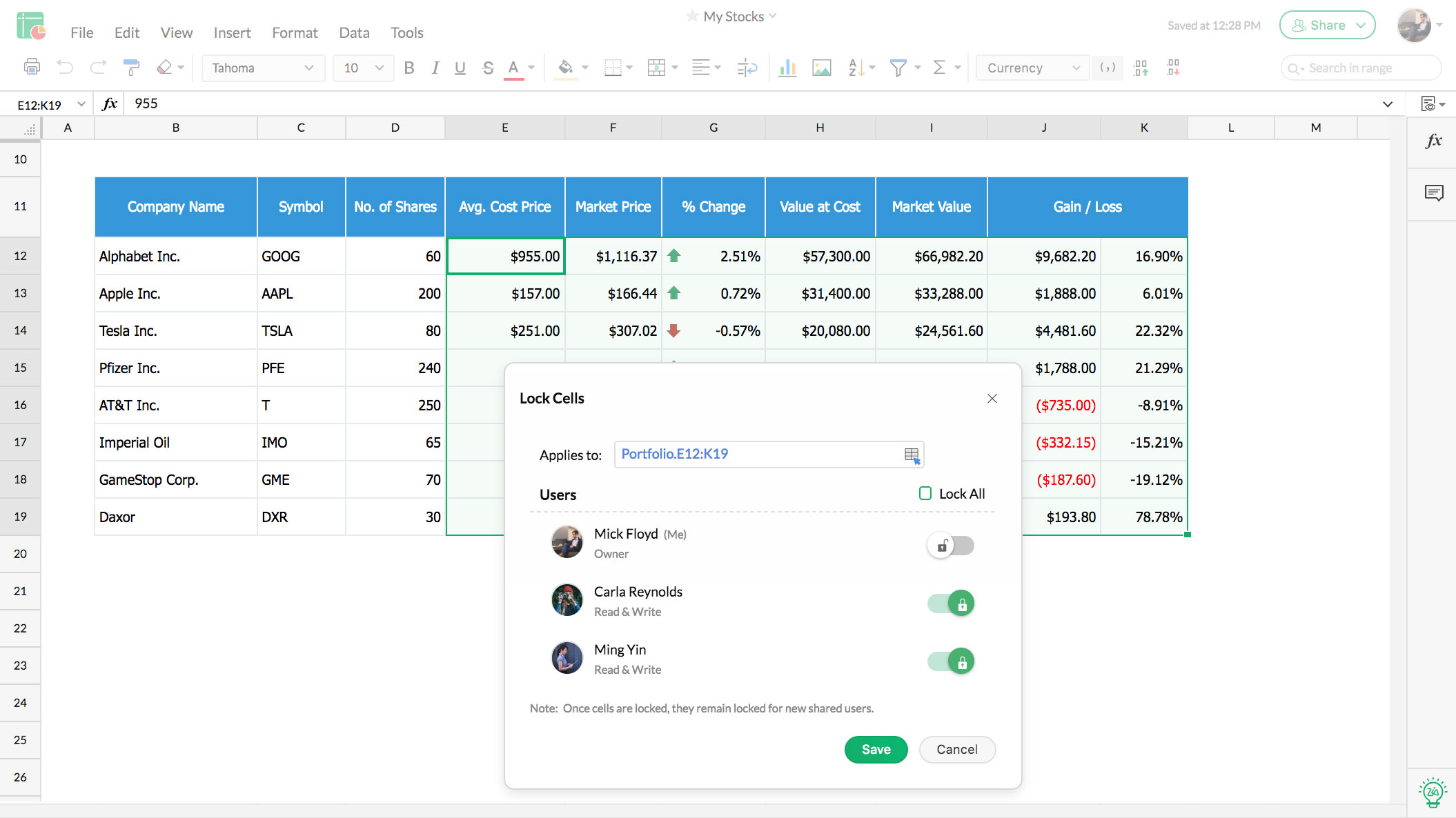
Zoho Sheet est un autre service basé sur le cloud qui vous permet d’accéder à vos feuilles de calcul et de travailler dessus depuis n’importe quel appareil. Les tableaux croisés dynamiques, la mise en forme conditionnelle, les diagrammes, les graphiques et les formules ne sont que quelques-unes des fonctionnalités courantes de Zoho Sheet.
L’application dispose d’un assistant alimenté par l’IA qui permet d’automatiser le processus d’analyse des données et de visualiser vos données de différentes manières.
En tant qu’outil basé sur le cloud, Zoho Sheet offre des fonctions de collaboration en temps réel. Vous pouvez travailler avec plusieurs utilisateurs sur la même feuille de calcul, laisser vos commentaires sur des cellules ou des feuilles spécifiques, et tirer le meilleur parti de la fonctionnalité d’historique des versions.
5. WPS Spreadsheet
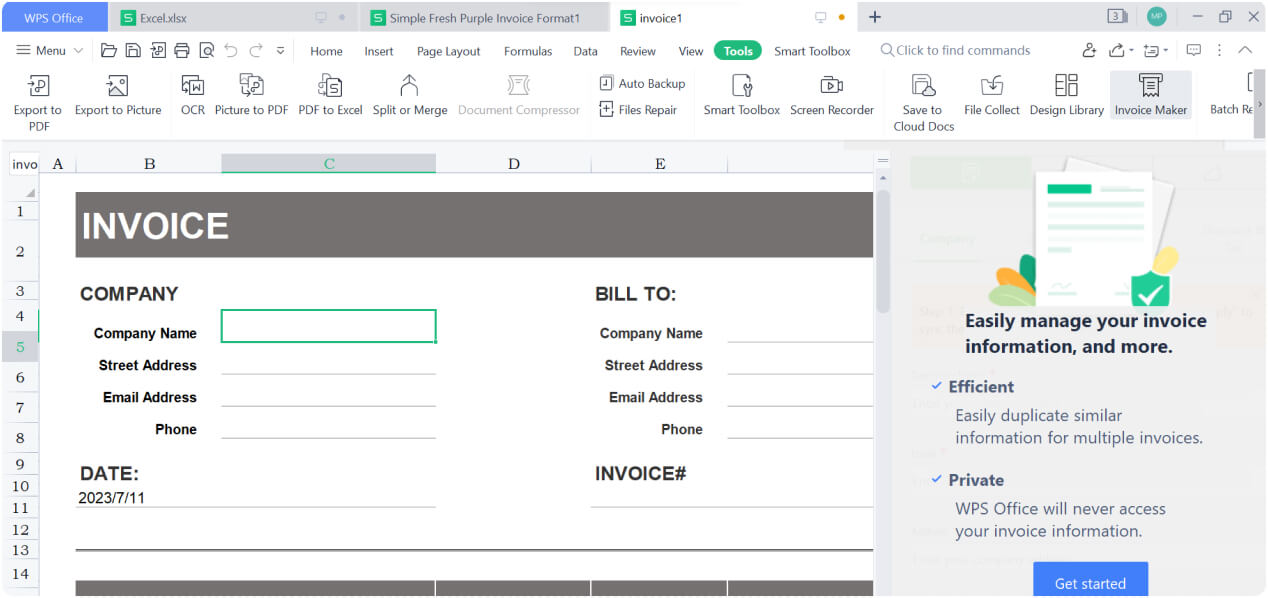
WPS Spreadsheet est un outil gratuit qui vous permet de créer, d’éditer, d’enregistrer et de partager des fichiers XLSX en toute simplicité. C’est une bonne alternative à Microsoft Excel grâce à sa compatibilité native avec les formats OOXML. En utilisant l’outil, vous pouvez travailler avec des fichiers Excel sur plusieurs plateformes et appareils car il existe des applications pour Windows, macOS et Linux. Les appareils Android et iOS sont également pris en charge.
L’interface de WPS Spreadsheet est très similaire à celle de Microsoft Excel. L’ensemble des fonctionnalités intégrées est tout à fait décent et vous permet de traiter les données sans problème, de les visualiser à l’aide de graphiques et de diagrammes, d’appliquer des formules et de convertir les fichiers XLSX au format PDF.
Comment ouvrir un fichier XLSX ?
L’ouverture d’un fichier XLSX est assez simple si vous en possédez un. La méthode requise dépend de la plateforme et de l’appareil que vous utilisez.
Applications de bureau. Vous pouvez facilement ouvrir les fichiers XLSX en utilisant l’application par défaut installée sur votre PC ou votre ordinateur portable. Il peut s’agir de ONLYOFFICE Desktop Editors, Microsoft Excel, WPS Spreadsheet ou d’une autre suite bureautique. Pour ouvrir un fichier XLSX, il vous suffit de double-cliquer dessus et d’attendre que l’application par défaut ouvre le fichier. En général, cela ne prend pas plus de quelques secondes.
Vous pouvez également ouvrir n’importe quelle feuille de calcul XLSX directement depuis votre application. Par exemple, lorsque vous lancez ONLYOFFICE Desktop Editors, vous pouvez trouver ce dont vous avez besoin en cliquant sur le bouton Ouvrir un fichier local.

Navigateurs web. Les outils en ligne basés sur le web, tels que Google Sheets et Zoho Sheet, offrent un moyen pratique d’ouvrir des fichiers XLSX sans avoir à installer quoi que ce soit. Il vous suffit de vous rendre sur le site web correspondant et de vous connecter à votre compte. Téléchargez ensuite le fichier XLSX requis, qui s’ouvrira dans un nouvel onglet.
Appareils mobiles. Les applications mobiles sont très utiles si vous devez travailler sur des fichiers XLSX en déplacement. Toutes les suites bureautiques courantes proposent généralement des applications mobiles pour faciliter le traitement des fichiers bureautiques. Par exemple, ONLYOFFICE Documents pour iOS ou Android vous permet d’ouvrir et de modifier des fichiers XLSX directement sur votre appareil mobile. Il vous suffit d’installer l’application. Ensuite, il vous suffit de lancer ONLYOFFICE Documents, de trouver la feuille de calcul nécessaire sur votre appareil ou de la sélectionner à partir de votre stockage sur le cloud.

Comment éditer un XLSX ?
Si vous devez modifier vos feuilles de calcul, vous pouvez le faire dans la même application que celle que vous avez utilisée pour ouvrir le fichier. Voici ce que vous pouvez faire avec l’un des outils de feuille de calcul décrits ci-dessus :
- Saisir du texte dans différentes cellules et entrer des valeurs numériques ;
- Modifier les titres et les en-têtes ;
- Insérer des tableaux et d’autres objets, tels que des images, des formes, des diagrammes, des graphiques, etc ;
- Appliquer différents modèles de tableaux ;
- Trier et filtrer vos données ;
- Ajouter et supprimer des lignes et des colonnes ;
- Appliquer des formules et d’autres outils, tels que la validation des données, le formatage conditionnel, la recherche d’objectifs, etc.
Lorsque vous avez fini de modifier votre fichier XLSX, enregistrez vos modifications en cliquant sur le bouton correspondant ou utilisez la fonction Sauvegarde automatique si vous utilisez une solution basée sur le cloud.
Créer à partir de zéro
Les logiciels modernes vous permettent également de créer des fichiers XLSX à partir de zéro. Vous pouvez ainsi créer un document vierge et le modifier à votre guise.
Pour commencer avec un nouveau fichier XLSX, ouvrez votre tableur et créez une feuille vierge en sélectionnant l’option Nouveau ou Nouveau classeur.
Lorsqu’un nouveau fichier XLSX est créé, vous pouvez le modifier comme décrit ci-dessus.

Comment convertir les fichiers XLSX ?
Il peut arriver que vous souhaitiez convertir des fichiers XLSX dans d’autres formats pour différentes raisons. Par exemple, pour garantir la compatibilité avec d’autres outils logiciels ou pour partager votre fichier avec d’autres personnes.
La manière la plus simple de convertir un fichier XLSX est de l’enregistrer dans le format souhaité après avoir terminé le processus d’édition. Le principal avantage de cette méthode est qu’elle ne nécessite pas l’installation d’un logiciel supplémentaire.
Voyons comment cela peut être fait dans l’éditeur de tableur ONLYOFFICE disponible dans ONLYOFFICE Desktop Editors sur Windows, Linux et macOS.
Lancez l’application, ouvrez votre feuille de calcul, accédez à l’onglet Fichier et choisissez l’option Enregistrer sous.

Vous verrez une liste de tous les formats disponibles pour votre fichier XLSX. Choisissez celui dont vous avez besoin et sélectionnez un dossier de destination sur votre PC ou votre ordinateur portable. Cliquez sur Enregistrer pour terminer le processus.
Dans l’onglet Fichier, vous pouvez également choisir l’option Exporter au format PDF si vous souhaitez enregistrer votre fichier dans ce format. Dans la fenêtre qui s’ouvre, sélectionnez tous les paramètres requis pour le fichier de sortie, tels que la plage et l’orientation de la page, puis cliquez sur enregistrer et exporter. Le tour est joué.

Vous pouvez également convertir n’importe quel fichier XLSX à l’aide d’un convertisseur en ligne. Un bon exemple est le convertisseur de feuilles de calcul en ligne ONLYOFFICE. Il s’agit d’un service en ligne gratuit conçu pour convertir des feuilles de calcul en différents formats, notamment ODS, CSV, XLSX, XML, XLS, etc.
Avec ce convertisseur, vous n’avez pas à vous soucier de vos fichiers car ils sont cryptés de manière fiable et ne sont pas stockés sur le serveur après le processus de conversion.
Pour commencer, suivez ces étapes simples :
- Allez sur la page du convertisseur de feuilles de calcul en ligne de ONLYOFFICE ;
- Téléchargez votre feuille de calcul XLSX ou faites-la glisser et déposez-la ;
- Choisissez l’un des formats de sortie dans la liste déroulante ;
- Confirmez que vous n’êtes pas un robot en cochant la case CAPTCHA ;
- Cliquez sur Convertir.

Attendez que le processus de conversion soit terminé et cliquez sur le bouton Télécharger pour obtenir le fichier de sortie.
Comment protéger un fichier XLSX par un mot de passe ?
Lorsque vous travaillez avec des fichiers XLSX, il est essentiel de les protéger contre tout accès non autorisé, car ils peuvent contenir des informations et des données confidentielles. La méthode la plus simple consiste à ajouter un mot de passe. En règle générale, vous pouvez protéger un fichier XLSX entier, un classeur séparé ou une plage. Voyons comment cela fonctionne dans l’éditeur de feuilles de calcul d’ONLYOFFICE. Les options disponibles sont :
1. Chiffrer. Cette option vous permet de contrôler l’accès à votre fichier XLSX et d’empêcher son ouverture par d’autres personnes. Pour activer cette option, ouvrez votre fichier XLSX et allez dans l’onglet Protection. Choisissez Chiffrer et entrez deux fois votre mot de passe. Cliquez ensuite sur OK pour protéger votre fichier. Si vous l’ouvrez à nouveau, vous devrez saisir le mot de passe requis.

2. Protéger le classeur. Cette option est conçue pour contrôler les manipulations du classeur en cours en empêchant les modifications non désirées de la structure du classeur. Pour l’activer, vous devez aller dans l’onglet Protection, choisir Protéger le classeur et saisir deux fois votre mot de passe. Si les deux mots de passe coïncident, cliquez sur Protéger.

3. Protéger la feuille. Cette option vous permet de contrôler les actions au sein d’une certaine feuille et d’empêcher toute modification indésirable de vos données. Allez dans l’onglet Protection et cliquez sur le bouton Protéger la feuille. Vous pouvez également cliquer avec le bouton droit de la souris sur l’onglet de la feuille que vous souhaitez protéger et sélectionner Protéger dans la liste des options disponibles. Cochez toutes les actions que vous souhaitez que les autres utilisateurs puissent effectuer, saisissez votre mot de passe deux fois et cliquez sur Protéger. Les autres utilisateurs ne peuvent plus faire que ce qui est autorisé. Par exemple, formater des cellules ou modifier des objets.

4. Protéger la plage. Cette option vous permet de protéger certaines plages en limitant ou en interdisant leur modification. Les droits d’édition peuvent être accordés à d’autres utilisateurs. Les utilisateurs n’ayant pas de droits d’édition ne pourront que visualiser la plage protégée. Cette option fonctionne avec la version en ligne de l’éditeur de feuilles de calcul ONLYOFFICE et peut être activée via l’onglet Protection.

Si vous ajoutez un mot de passe, vous devrez le saisir à chaque fois que vous ouvrirez votre fichier XLSX. Le mot de passe peut être modifié ou supprimé à tout moment via l’onglet Protection.
Soyez prudent. Si vous oubliez ou perdez votre mot de passe, vous n’aurez aucun moyen de le récupérer.
Conclusion
Les fichiers XLSX sont largement utilisés dans différents domaines pour traiter de grands volumes de données. Ils sont très faciles à créer et à modifier et fournissent de nombreux outils utiles pour l’analyse et la visualisation des données. La bonne nouvelle, c’est qu’il n’est pas nécessaire d’utiliser Microsoft Excel pour traiter efficacement les fichiers XLSX. Il existe des alternatives très intéressantes et de nombreuses suites bureautiques sont nativement compatibles avec ce format.
Créez votre compte ONLYOFFICE gratuit
Affichez, modifiez et coéditez des documents texte, feuilles de calcul, diapositives, formulaires et fichiers PDF en ligne.


